介绍
这篇文章将为大家详细讲解有关IntelliJ IDEA连接MySQL的步骤,小编觉得挺实用的,因此分享给大家做个参考,希望大家阅读完这篇文章后可以有所收获。
1,从菜单视图→数据库打开数据库工具窗口,如下图所示:
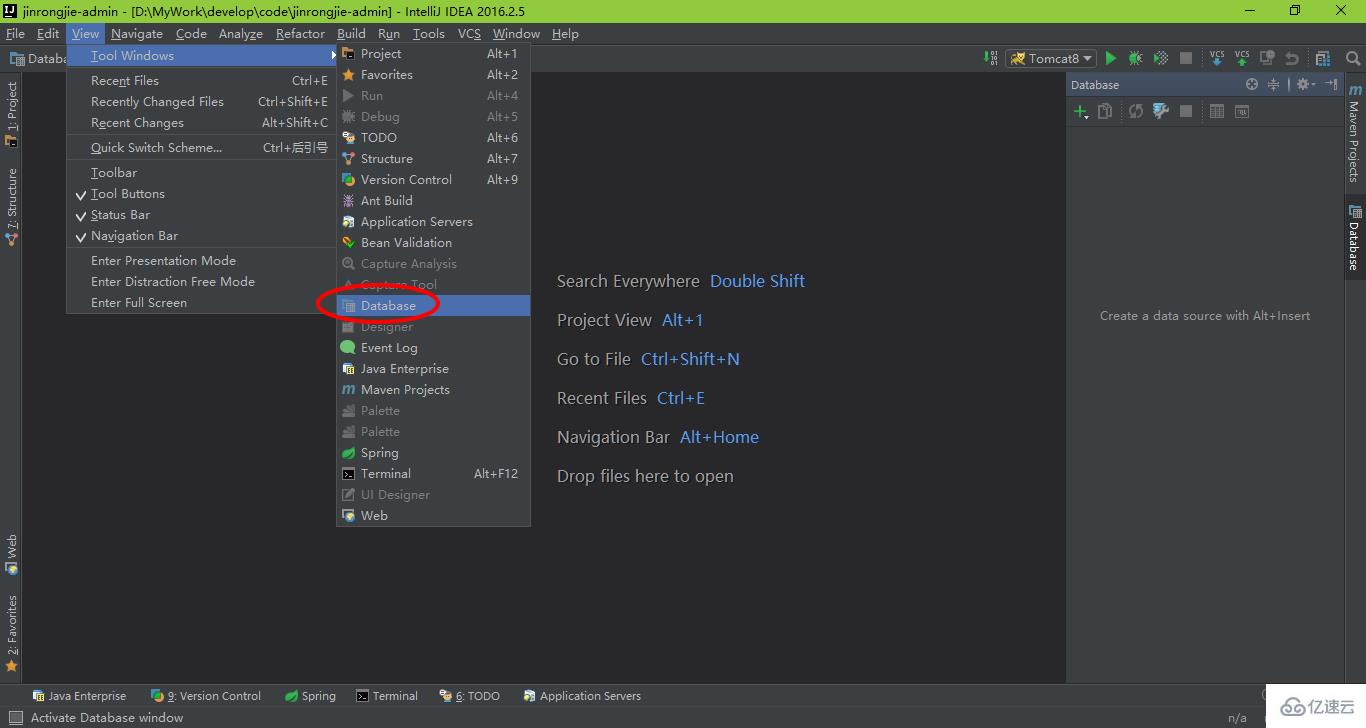
2,点击数据库工具窗口左上角添加按钮“+”,选择数据库类型,这里以MySQL为例,如下图所示:
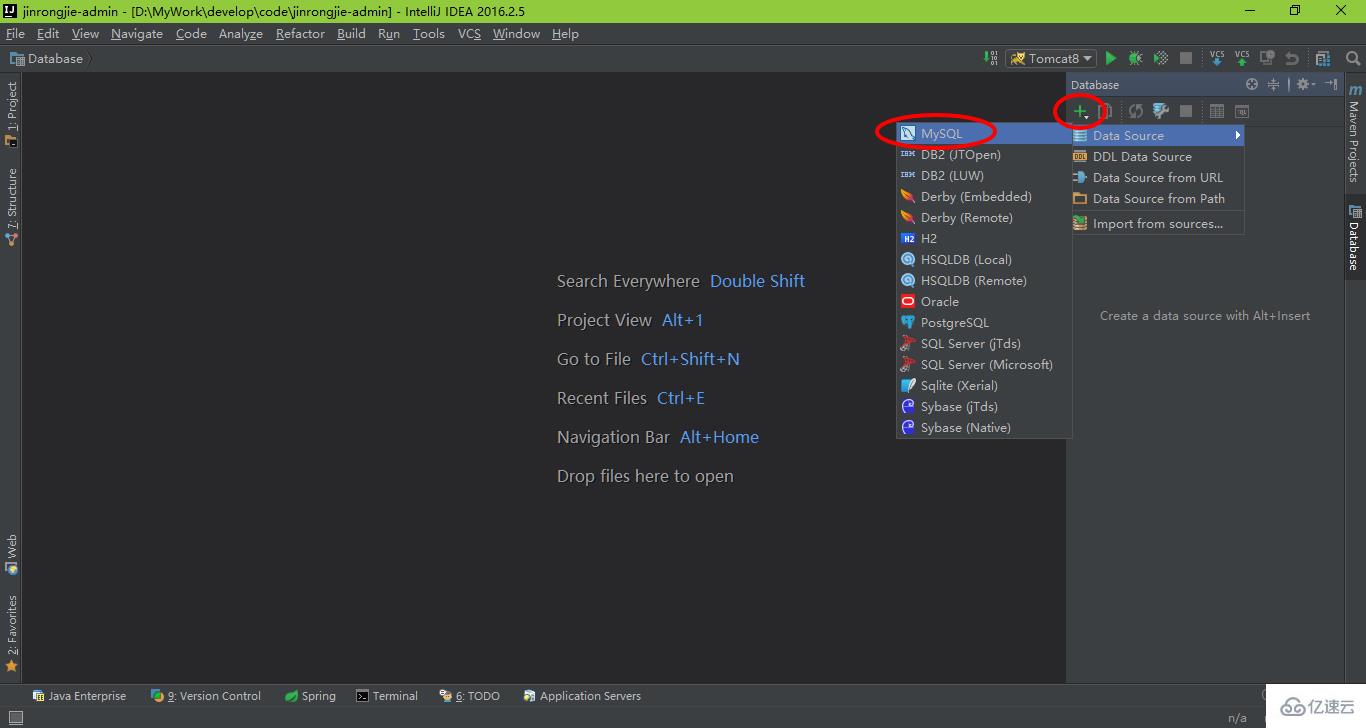
如果你是初次连接数据库的话,你得下载连接MySQL对应的文件
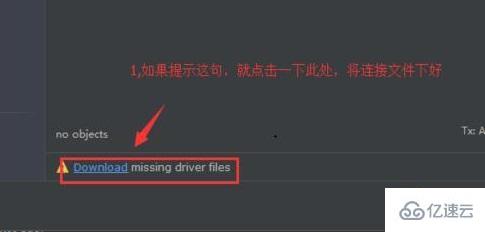
3,填写数据库连接的主机名,数据库名,用户名和密码,如下图所示:
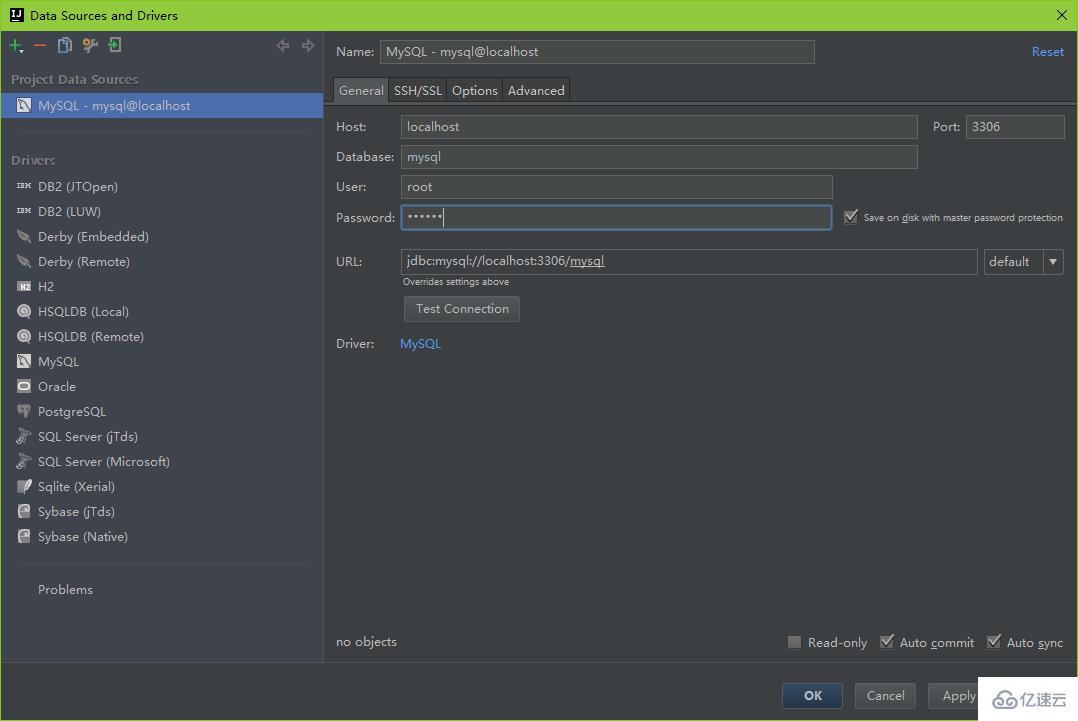
4点击测试连接按钮进行测试数据库连接是否正常

下图为连接正常的截图
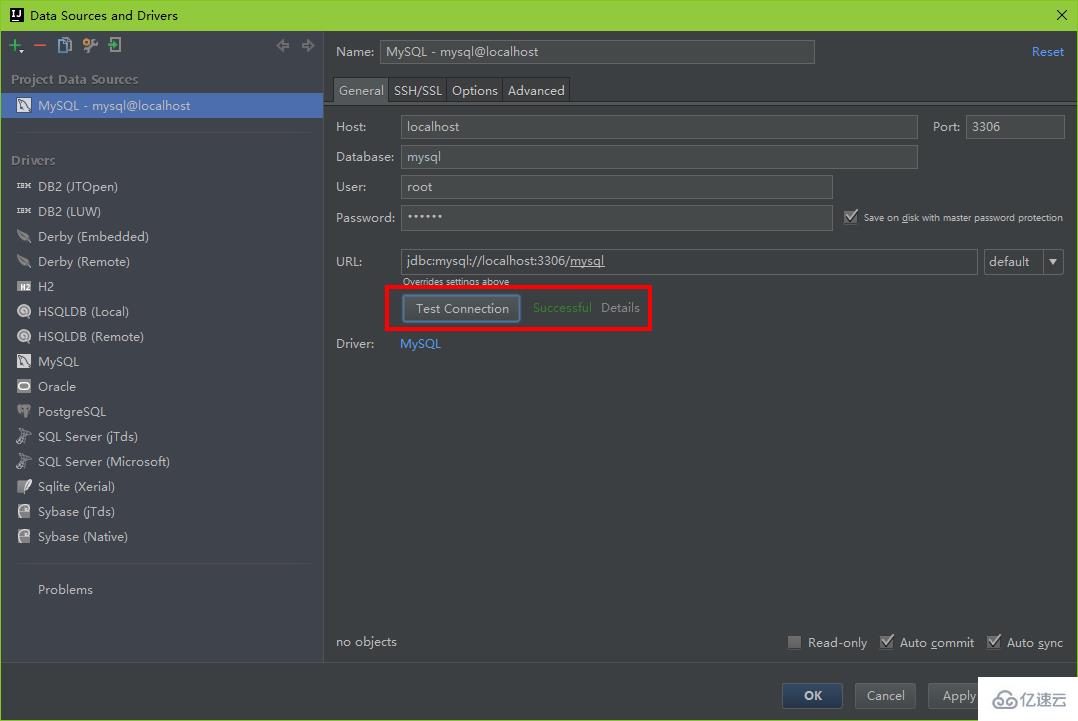
如果连接能成功的话就会出现一个原谅色的成功
5,最后应用和好的即可
连接数据库成功后即可在右侧红框所示窗口内查看当前连接数据库的数据表,左侧红框为选中表的数据,如下图所示:
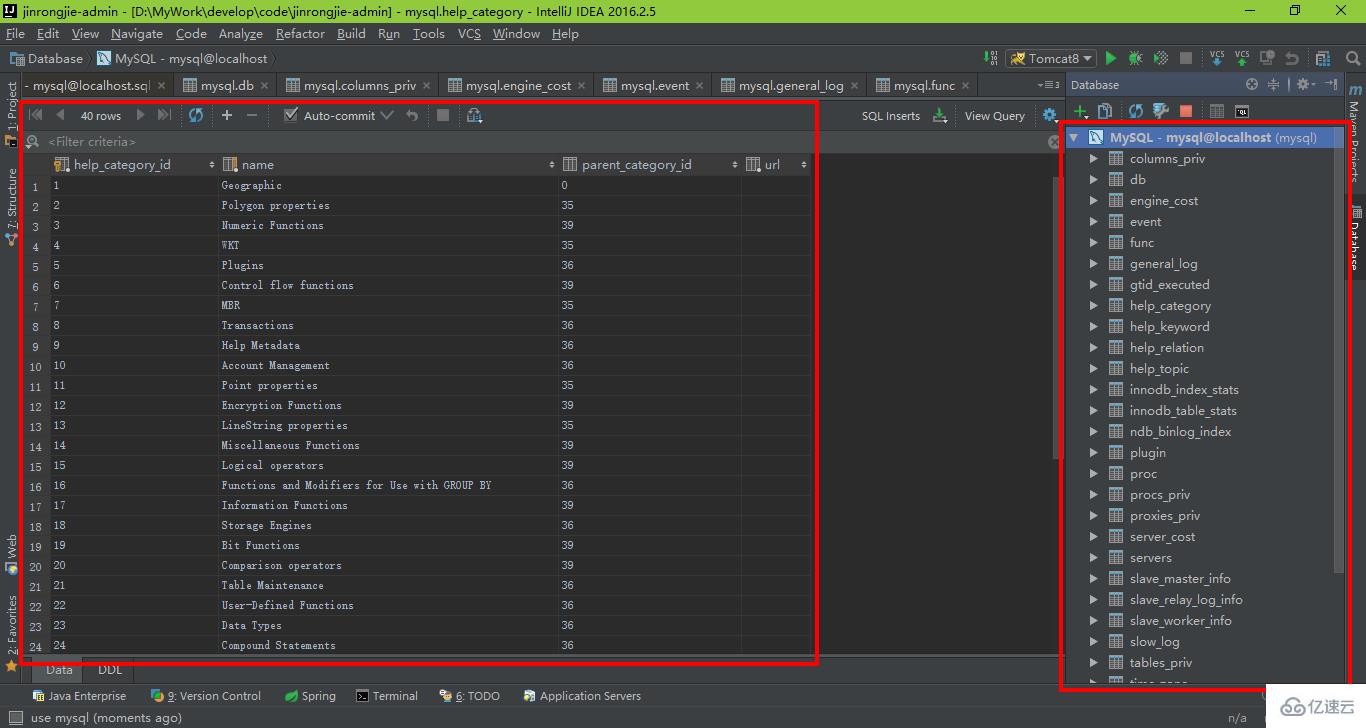
关于IntelliJ IDEA连接MySQL的步骤就分享到这里了,希望以上内容可以对大家有一定的帮助,可以学到更多知识。如果觉得文章不错,可以把它分享出去让更多的人看的到。





